
Advanced SystemCare — антивирусное приложение. Объединяет в себе ядро сканнера BitDefender и уникальные защитные механизмы фирмы iObit. Эффективно детектирует и нейтрализует все актуальные вирусные атаки. Умеет выполнять оптимизацию компьютера, предотвращать сбои Windows. Является безопасным ПО: не содержит модулей Adware и Spyware.
Поставляется программа в двух версиях: Advanced Systemcare Ultimate (платная) и Free (бесплатная). Её можно удалить из операционной системы полностью двумя способами.
Способ №1: при помощи функции Windows
1. Отключите программу:
- клацните правой кнопкой по значку антивируса в трее;
- нажмите: Отключить защиту…. → Постоянно.

2. Откройте меню «Пуск» (первый ярлык в панели задач).
Advanced SystemCare 14 Free — Ускорьте работу компьютера, очистите свой компьютер и защитите данные

3. Клацните: Панель управления → Просмотр: Категория → Удаление программы.

4. Щёлкните левой кнопкой в списке антивирус.
5. Запустите кликом мышки команду «Удалить».

6. В открывшемся деинсталляторе выберите «Нет, сделать полное удаление».

7. В запросе «Вы хотите удалить файлы из карантина?» выберите «Да».

8. Дождитесь завершения операции. Выполните очистку ОС утилитой CCleaner (не обязательно!). Перезагрузите ПК.
Способ №2: программой Soft Organizer
Примечание. Официальный сайт приложения-деинсталлятора Soft Organizer — http://www.chemtable.com/.
1. Выделите щелчком в каталоге программ Advanced SystemCare.
2. Кликните функцию «Удалить программу».

3. По завершении стандартного удаления (подробности читайте в способе №1) запустите команду «Найти».

4. Нажмите «Удалить», чтобы убрать из Windows обнаруженные остатки (файлы, ключи реестра) антивируса.

Успешной и быстрой очистки операционной системы от Advanced SystemCare!
Источник: zavod-mc.ru
Как полностью удалить Advanced SystemCare с компьютера

Популярный оптимизатор Advanced SystemCare является одной из программ, удаление которых не всегда проходит чисто. После деинсталляции этого приложения вам может понадобиться очистка от его остатков. Также, если с помощью оптимизатора в тихом режиме вы устанавливали другие инструменты разработчика, возможно, нужно будет удалить и их.
- Завершив работу приложения, нажмите Win + R и выполните команду appwiz.cpl, чтобы запустить апплет удаления программ;
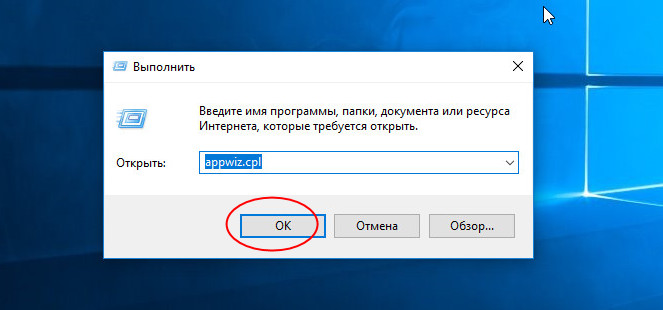
- Найдите в списке программу, нажмите «Удалить» и подтвердите действие в окне мастера;
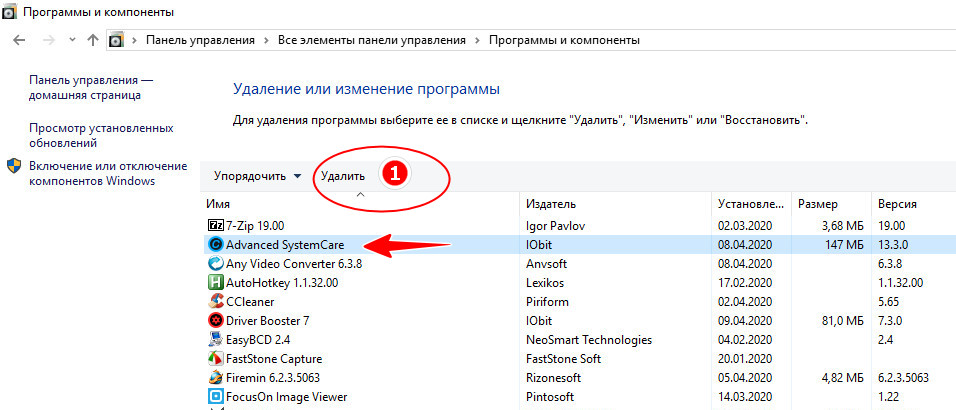
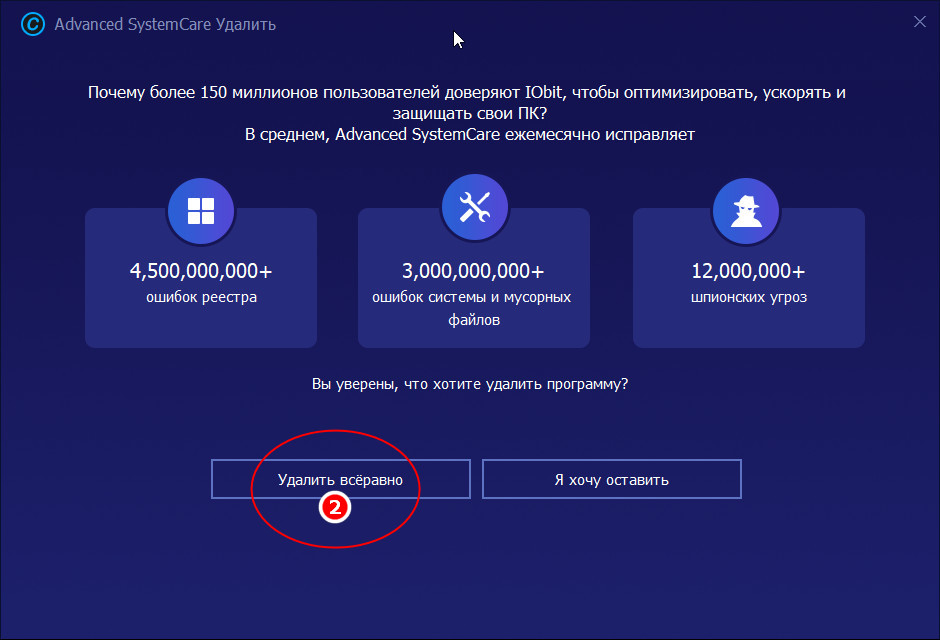
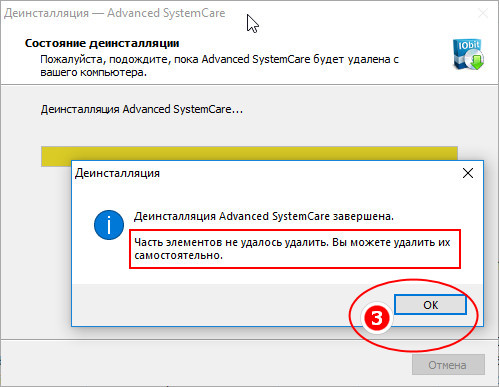
- Откройте Диспетчер задач и перезапустите Проводник;
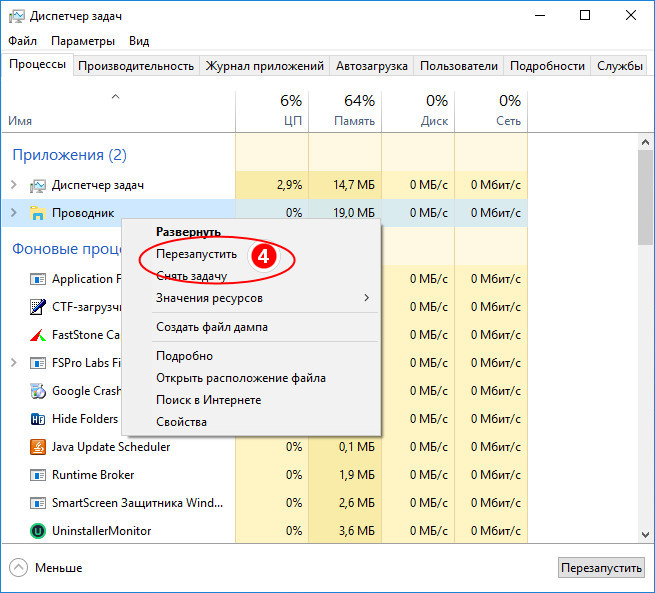
- Проследуйте в Проводнике по адресу C:Program FilesIObit и вручную удалите папку Advanced SystemCare;
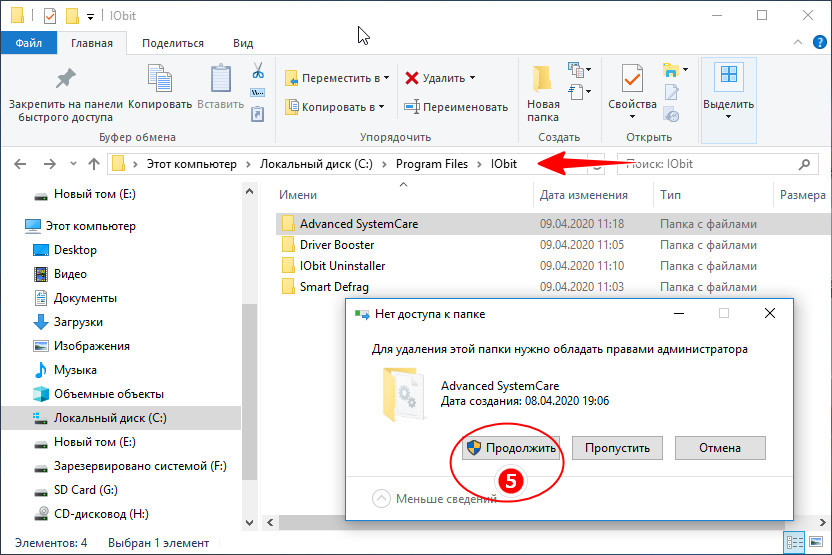
Если потребуется, удалите стандартным путем и другие приложения IObit.
(5,00 из 5 )
Источник: thecleaners.ru
Advanced SystemCare что это за программа и как ее удалить?

Всем привет Advanced SystemCare это такая программа, которая может помочь вам сделать комп быстрее, оптимизировать его (это как говорят разработчики). Я покажу как программа выглядит, посмотрим немного ее функции и покажу как удалить. Думаю вы сможете понять нужна ли вам эта программа или нет.
Итак, есть как платная версия Advanced SystemCare, так и бесплатная. Данная программа автоматически может оптимизировать систему для лучшей производительности. Есть функция очистки реестра, удаление конфиденциальных данных, мусорных файлов, удаление шпионского ПО. Производит ремонт ярлыков, оптимизирует интернет соединение. Ну еще много что есть, и не все оно как бэ нужное..
Среди платных возможностей можно выделить оптимизация реестра и оптимизация диска. Под оптимизацией диска имеется ввиду его интеллектуальная дефрагментация.
В общем в программе есть много функций, но лично я не особо уверен в том что все они работают качественно, ибо у меня такое чувство что бесплатная версия это просто уловка чтобы втюхать платную. Нет, ну так оно на самом деле и есть. Просто тут очень красивый и удобный интерфейс, а начинка мне кажется так себе. Но при этом программа у некоторых пользователей попала на комп при установке других прог, то есть это означает, что для продвижения софта может использоваться вирусный маркетинг… Вот такие дела.
Итак, я запустил программу и мне показалось вот такое окно:

Это окно является вкладкой Очистка и Оптимизация, тут можно установить галочки внизу чтобы включить функции очистки. А потом нажать кнопку Пуск. Сканирование начнется с поиска вредоносного ПО:

В результате у меня было найдено 1218 проблем:

Тут даже не знаю что сказать. Неплохо что ли. Просто я даже подумать не мог что на компьютере столько проблем
В общем я нажал кнопку Исправить, а потом мне показалось окно, где было написано что текущий статус здоровья ПК вроде как норм, но не лучший. А чтобы был лучший, нужно исправить еще оставшиеся 350 проблем. Для этого предлагают купить программу:

В то время, как CCleaner все это делает бесплатно.. Я думаю что тут даже нечего добавить, такое чувство у меня, что эта программа просто хочет срубить денег
Переходим к следующей вкладке, это Ускорение:

Тут можно вроде как ускорить комп. Я воспользовался Турбо Ускорением, что-то там оно делало, потом написало что освободило немного оперативки и я так понимаю что остановила и так ненужные службы Windows, может что еще сделала. Все это было сделано за минуту наверно. Ускоритель запуска, Глубокая оптимизация, все сработало очень быстро. Вот что такое ускоритель запуска?
Это просто предлагается вам отключить левые элементы из автозагрузки, это можно сделать и без этой программы, при помощи окна Конфигурация системы (зажимаете Win + R и потом пишите команду msconfig). То есть ничего такого ОСОБЕННОГО я не вижу в этих всяких оптимизациях. Ну а Модуль очистки, это просто тупо предлагается скачать IObit Uninstaller.
Вот вкладка Защита, тут опции по защите тех или других настроек системы, Анти-слежка, есть даже Усилитель системы:

Часть функций доступны только в платной версии.
На вкладке Инструменты есть много значков:

Первая колонка где написано Продукция IObit, то тут можно скачать дополнительные программы. Ну а остальное это всякие функции, и часть их тоже будет работать только в платной версии PRO…
На последней вкладке Центр действия всякая служебная не особо важная информация:

В настройки программы можно попасть через это меню:

Тут как видите можно и тему оформления изменить. Вот окно с настройками:

Часть настроек тоже заблокированы, ибо предназначены только для PRO-версии. На вкладке Общие параметры можете снять галочку, чтобы отключить автозапуск Advanced SystemCare после включения винды. Также на этой вкладке можете убрать ненужные пункты из контекстного меню.
На вкладке Очистка конфиденциальности можно поставить еще галочки по поводу очистки браузеров от ненужных данных (но если не уверены, то оставьте все как есть):

Также еще галочки можете поставить на вкладке Удаление мусорных файлов, в принципе должен признать то тут много полезных галочек:

Потом я пошел на вкладку оптимизация системы и там когда выбрал оптимизация компа профи, то оказалось что это тоже платная функция. Но вы посмотрите какое выскочило окно:

И тут написано, что комп станет быстрее на 200%, интернет на 300%, ну я не знаю, как вообще такое возможно? Комп может стать намного быстрее, если в нем поменять процессор например. А интернет если взять дорогой интернет-тарифы, то есть скоростной. Если в компьютере установлено пару десятков программ, которые постоянно висят в процессах и еще грузят его, то тут если их удалить то и будет ускорение в 2 раза а то и больше. Но так в хлам забит комп далеко не у каждого..
Потом еще посмотрите вкладку Автоочистка, тут тоже можете еще включить какие-то галочки:

Ну вот на этом все, на эти настройки стоить обратить внимание, а почти все остальные уже лучше не менять без необходимости.
В общем что я могу сказать о программе Advanced SystemCare? Я это напишу в виде списка:
- программа бесплатная, однако некоторые функции могут работать только в платной версии;
- многие платные функции есть в бесплатных других программах по оптимизации ПК;
- местами кривой перевод, вот запомнилось Усилитель системы;
- красивый интерфейс, удобно расположены все элементы, но при этом всем я не могу сказать что программа особо напичканная качественными функциями;
- мое мнение однозначно такое — в программе нет особо крутых функций, нет ничего крутого кроме ее процессов в диспетчере задач и удобного интерфейса; поэтому Я БЫ НЕ РЕКОМЕНДОВАЛ ее покупать… но это лично мое мнение;
Так что вот такие пироги
Как удалить Advanced SystemCare с компьютера полностью?
Если данная программа вам никак не понравилась, то понятное дело что лучше ее удалить. Если вы отлично разбираетесь в софте, то рекомендую использовать удалятор Revo Uninstaller, он не только прогу удалит но и мусор почистит после нее.
Ну а теперь как удалить встроенными функциями самой винды. Нажимаем Пуск, там выбираем Панель управления (если у вас Windows 10, то зажмите Win + X и потом в меню выберите данный пункт):

Потом среди значков найдите Программы и компоненты:

Откроется список, этот список это весь софт который у вас стоит. Тут нажмите правой кнопкой на Advanced SystemCare и выберите Удалить:

После этого появилось вот такое окно, тут предлагается получить версию PRO бесплатно на три месяца:

Если вы не передумали удалять Advanced SystemCare, то нажимайте удалить. Кстати тоже самое происходит и с IObit Malware Fighter, там при удалении предлагают бесплатно версию PRO без какого либо срока (по крайней мере я его не увидел), тупо бесплатно!
После того как нажали удалить то программа быстренько удалится без каких либо вопросов. Вот такие дела. Если у вас есть желание почистить ручками комп от следов софта IObit, то прочтите эту статью. Там я рассказывал как удалить Аваст, но потом я еще показал как почистить мусор, просто я искал его по слову avast, а вы ищите по слову iobit
И еще раз напишу, что мне кажется, компания IObit это мастера по красивому и удобному интерфейсу, это у них получается лучше всего А се остальное уже как-то слабо…
Надеюсь то написал все понятно, так что желаю вам удачи
Источник: virtmachine.ru